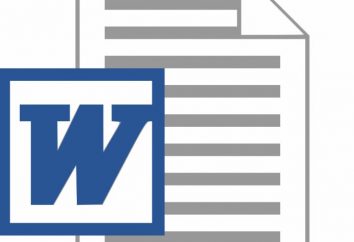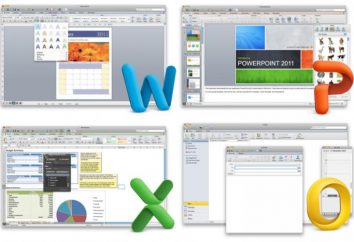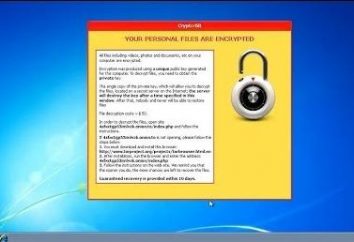Cómo "Android" abrir un archivo ZIP o cualquier otro archivo de las formas más sencillas
En los sistemas móviles de hoy en día, así como en el sistema operativo estacionario, muy a menudo trabajar con archivos de ficheros comprimidos para ahorrar espacio en la unidad interna o extraíble. Considerar algunos formatos populares, y al mismo tiempo hemos de entender, lo programa para abrir el archivo ZIP para el "Android". Aquí se puede ofrecer al menos dos soluciones sencillas.
Cómo "Android" archivo abierto formato ZIP: principios generales
Inmediatamente tener que decepcionar a todos los usuarios-Dispositivos Android. por defecto en el sistema de trabajo sin archivos. No está claro por qué, pero los desarrolladores han dejado la cuestión de cómo abrir el archivo ZIP en "Android" (o cualquier otro recipiente de archivo), sin soluciones. Por lo tanto, en comparación con los mismos sistemas operativos fijos, que por lo general se construyen Archiver está disponible de inmediato como un valor preestablecido, se tendrá que utilizar herramientas de terceros exclusivamente.

En cuanto a la elección del programa, hay dos direcciones principales se pueden distinguir:
- el uso de archivador de aplicación especial;
- Apertura de archivos utilizando el administrador de archivos, que es un archivador incorporado.
Cómo "Android" postal abierto y archivo RAR centran exclusivamente programas
Entre todo lo que ahora se ofrece en el mercado para aplicaciones móviles archivadores separado, pueden utilizar análogos de programas fijos, por ejemplo, Andro ZIP, RAR para "Android», Fácil Descomprimir, descomprimir y Código Postal y muchos otros. La mayoría de estas aplicaciones se pueden descargar e instalar desde la tienda de Google Play de forma gratuita.

Si hablamos de la cuestión de cómo "Android" abrir un archivo ZIP o cualquier otro archivo, hay que señalar que la secuencia de las acciones realizadas en casi todos los casos es exactamente el mismo. Para ello, después de ejecutar la aplicación en la lista de carpetas debe encontrar el que contiene el archivo deseado, introdúzcalo y pulse sobre el objeto deseado.
A continuación, elija una línea de extracción de archivos, y luego en el botón Examinar para seleccionar los lugares donde se guardarán los datos extraídos. Confirmamos la selección pulsando «OK» botón, a continuación, sólo tiene que esperar hasta el final del proceso de extracción.
El más potente gestor de archivos
Hay otro método que no sea menos interesante y asequible para simplemente resolver el problema de cómo "Android" abrir el archivo ZIP. Consiste en el uso de los administradores de archivos especiales, que en su funcionalidad son herramientas preestablecidas para trabajar con archivos.

El los programas más populares incluyen más potente y aplicación ES Explorer y el Explorador de sólido. Como su nombre indica, se trata de conductores convencionales, en general, pero con unas características bastante inusuales. Su uso también tiene un conocimiento especial no es necesario. Todo el proceso de desembalaje del reducido sólo al hecho de que, como en el caso anterior, seleccionar el archivo deseado, pulse sobre el y realizar algunas operaciones adicionales.
La conveniencia es que sólo tiene que abrir el archivo para la visualización de contenido, por ejemplo, utilizando ES Visor Zip, o puede utilizar un botón especial para completar la extracción de información, después de seleccionar todos los objetos en el directorio de archivo. Ni que decir tiene, es necesario especificar la ruta de la carpeta donde se guardarán los archivos del archivo, y luego confirmar su elección.
Qué prefiere?
Como se puede ver de lo anterior, la cuestión de cómo "Android" abrir un archivo ZIP o cualquier otro recipiente archivo se resuelve simplemente suficiente. Es una lástima, por supuesto, que sus propios instrumentos en un sistema. Sin embargo, si instala la aplicación apropiada, la acción en realidad no difiere de lo que muchos de nosotros hacemos lo mismo en Windows.

Si hablamos de que es de aplicar, todo depende enteramente del usuario (que es más conveniente). Sin embargo, si se acercan a este tema desde un punto de vista práctico, puede ser aconsejable para instalarlo administradores de archivos, como se describió anteriormente. En primer lugar, en este caso no tienen que instalar un contenedor separado, y en segundo lugar, y el conductor puede necesitar otro para una variedad de propósitos. Y en la misma aplicación ES Explorador hay muchas características y módulos que le permiten controlar casi todos los principales parámetros del sistema adicionales.
Por último, si las soluciones propuestas a alguien no le gusta, no hay nada más fácil que conectar el dispositivo a través de USB a un PC o portátil y hacer que los medios de recuperación de información de la misma de las ventanas-sistemas.